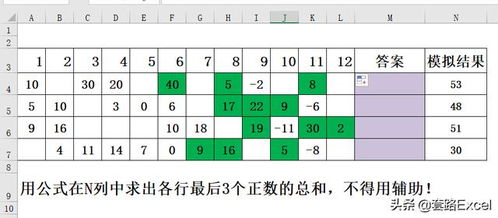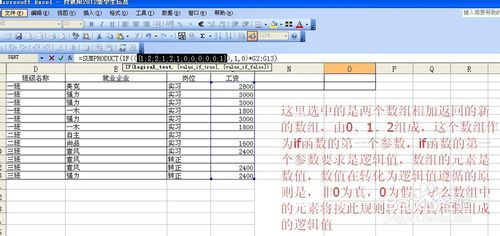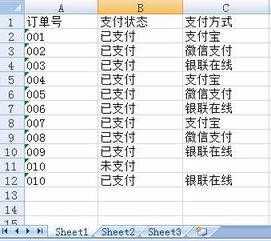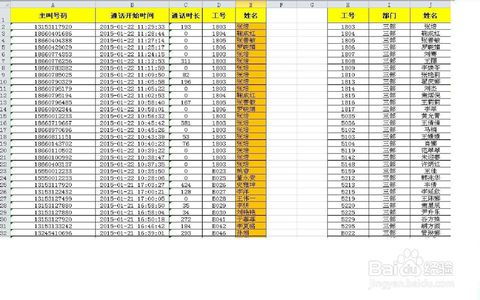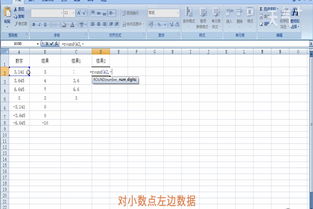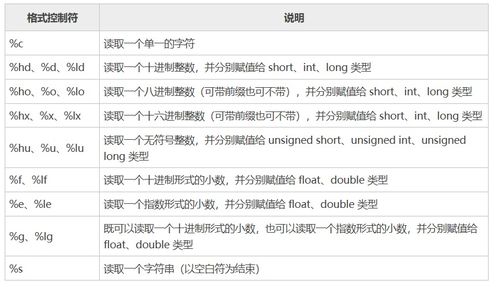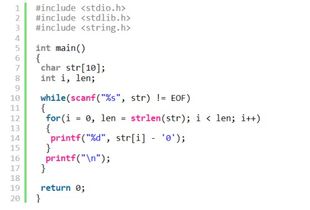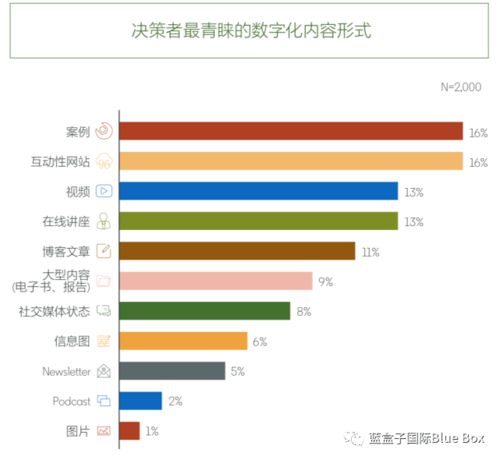product函数怎么用:Excel中的product函数,高效计算乘积的实用指南
在Excel中,product函数是一个非常实用的数学函数,它可以帮助用户快速计算多个数值的乘积,无论是处理简单的数字计算,还是复杂的表格数据,product函数都能大大提升工作效率,本文将详细介绍product函数的用法、应用场景以及一些实用技巧。
product函数的基本介绍
product函数用于计算所有给定参数的乘积,与传统的乘法运算不同,product函数可以一次性处理多个数值,避免了逐个相乘的繁琐操作,它的语法结构如下:
=PRODUCT(数字1, [数字2], ...)数字1是必需的,表示第一个要相乘的数字或单元格引用;数字2等是可选的,表示其他要相乘的数字或单元格引用。
product函数的使用方法
基本用法:直接输入数字
product函数可以直接对多个数字进行乘法运算。
=PRODUCT(2, 3, 4)这个公式会返回24,因为2×3×4=24。
使用单元格引用
product函数可以引用多个单元格,计算这些单元格中数值的乘积,假设A1、B1、C1单元格中分别有数字5、6、7,那么可以使用以下公式:
=PRODUCT(A1, B1, C1)或者,如果这些数字在同一列中,也可以使用范围引用:
=PRODUCT(A1:C1)结合其他函数使用
product函数可以与其他Excel函数结合使用,实现更复杂的数据计算,结合SUM函数计算多个区域的乘积:
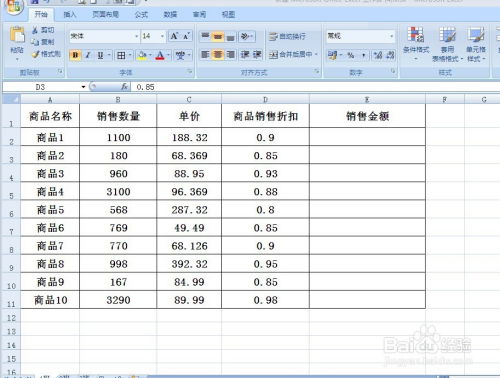
=PRODUCT(SUM(A1:A5), SUM(B1:B5))这个公式会先计算A1:A5区域的和,再计算B1:B5区域的和,最后将两个和相乘。
product函数的实用场景
-
计算多个单元格的乘积:当需要快速计算一整行或一整列的乘积时,product函数可以节省大量时间。
-
动态计算:当数据频繁变动时,product函数可以自动更新结果,确保计算的准确性。
-
与条件判断结合:通过结合IF函数或其他条件函数,product函数可以用于计算满足特定条件的数值的乘积。
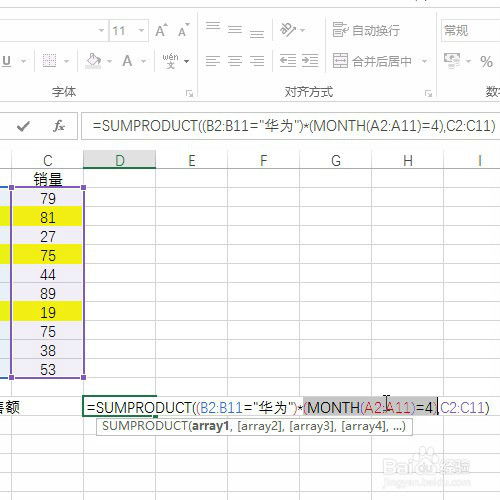
-
统计分析:在数据分析中,product函数常用于计算增长率、利润率等涉及乘法的指标。
常见问题与注意事项
-
参数必须是数值:product函数只能处理数值,如果引用的单元格包含文本或错误值,函数会返回错误。
-
逻辑值的处理:如果参数中包含逻辑值(如TRUE或FALSE),TRUE会被视为1,FALSE会被视为0。
=PRODUCT(TRUE, 5) // 结果为5 =PRODUCT(FALSE, 5) // 结果为0 -
空单元格的处理:product函数会忽略空单元格,只计算包含数值的单元格。
product函数是Excel中一个简单但强大的工具,能够高效地计算多个数值的乘积,无论是处理简单的数字运算,还是复杂的表格数据,product函数都能帮助用户提高工作效率,通过本文的介绍,相信您已经掌握了product函数的基本用法和应用场景,在实际工作中,灵活运用product函数,可以让您的数据分析更加得心应手。
希望这篇文章能帮助您更好地理解和使用product函数!
相关文章:
文章已关闭评论!